В браузере Kiwi на Android «Ночной режим» - это отличная функция, которая включает темный режим на всех веб-страницах, даже для сайтов, которые обычно не поддерживают его. Ночной режим является расширением типичного темного режима за счет учета недостатков темных режимов, характерных для веб-браузеров.
Темный режим - это альтернативная цветовая палитра, в которой используются темные цвета, чтобы экран выглядел менее ярким. Основным преимуществом этого является то, что экран менее яркий при использовании в темноте. Кроме того, некоторые люди предпочитают белый текст на черном или темном фоне, так как его легче читать и меньше напрягать глаза. Для пользователей с экранами OLED или AMOLED темный режим даже обеспечивает экономию энергии, поскольку светоизлучающие пиксели должны производить меньше света.
Однако при использовании в браузерах темный режим имеет серьезное ограничение. Хотя браузер может настроить свой собственный интерфейс на темную тему, они обычно загружают веб-сайты с ярким белым фоном, что существенно опровергает суть. Именно здесь на помощь приходит «ночной режим» Kiwi. Ночной режим включает темный режим и отменяет цветовые схемы веб-сайтов, изменяя фон на черный, а текст на белый. Для веб-сайтов с небелым фоном в ночном режиме используется темный цвет фона по умолчанию, а не его замена черным.
Совет: изменение цветовой схемы веб-сайтов может иногда вызывать проблемы с удобством использования. Например, изображения не пострадают, это может вызвать проблемы с изображениями с прозрачным фоном и черным содержимым.
Чтобы настроить внешний вид ночного режима, вам необходимо открыть настройки в приложении. Для этого вам сначала нужно коснуться трехточечного значка в правом верхнем углу приложения.
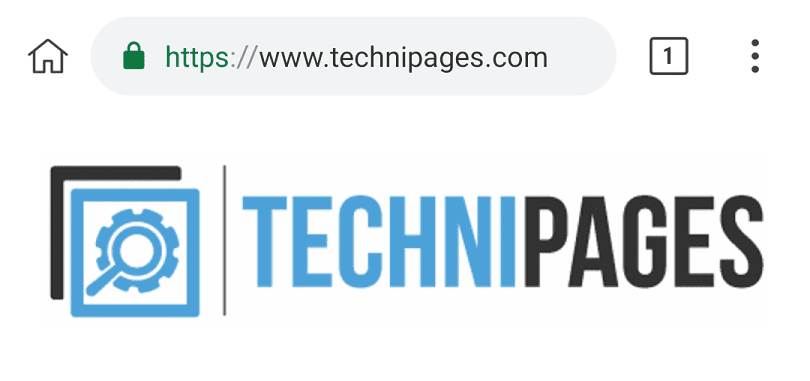
В раскрывающемся меню вы можете активировать ночной режим, нажав «Включить ночной режим», который будет пятым вариантом сверху.
Чтобы открыть настройки, нажмите «Настройки», который будет третьим после последнего параметром в раскрывающемся списке.
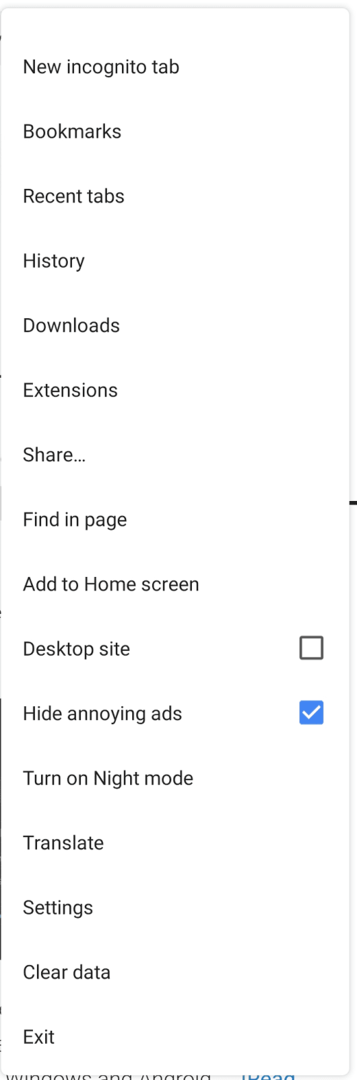
В настройках нажмите «Доступность», чтобы открыть меню правильных настроек.

Технически есть две настройки, которые вы можете настроить для ночного режима: «Контрастность ночного режима» и «Ночной режим с оттенками серого».
К сожалению, при тестировании «Ночной режим с оттенками серого» оказалось, что нет никакой разницы, включен он или выключен. Это может быть ошибка протестированной версии, поэтому ваш пробег может отличаться. Эта функция должна заменить все фоны, даже цветные, на черный или серый фон, а не использовать более темную версию существующего цвета.
«Контрастность ночного режима» позволяет настроить внешний вид ночного режима. Вы получаете ползунок, позволяющий установить контраст от 85% до 115%. При 85% фон веб-сайта относительно светло-серый, с цветом текста по умолчанию, это может быть трудно читать. При значении 100% (значение по умолчанию) фон веб-сайта черный, но текст не очень яркий; это удобно, но некоторые люди могут предпочесть более высокую контрастность. При 115% фон остается черным, но текст становится более ярким, что делает его более заметным.
Просто перетащите ползунок в желаемое положение, чтобы настроить внешний вид ночного режима.
Совет: чтобы эффект вступил в силу, вам нужно выключить и снова включить ночной режим.
